Google ha appena lanciato una nuova app di pagamento chiamata Tez in India. L'app ti consente di inviare e ricevere denaro direttamente sui tuoi conti bancari senza la necessità di utilizzare un portafoglio online. Ti consente inoltre di effettuare pagamenti ai commercianti sia offline che online. L'app utilizza l'interfaccia di pagamento unificata o UPI per eseguire queste attività. Se vivi in India, ormai, devi aver già sentito parlare di UPI. Fondamentalmente, è un'iniziativa della National Payment Corporation of India (NPCI) per portare un metodo di pagamento sicuro e protetto che funzioni immediatamente. Ci sono molte app popolari sul Play Store che utilizzano questo gateway di pagamento. Alcuni dei più popolari sono PhonePe e l'app BHIM di NPIC.
Oltre a questi, la maggior parte delle banche in India ha lanciato le proprie app basate su UPI. È probabile che alcuni di voi stiano già utilizzando un'app basata su UPI. Ora, con Tez sul mercato, la domanda è: dovresti passare ad esso o no? Bene, questo è ciò a cui cercheremo di rispondere in questo articolo. Innanzitutto, eseguiremo il processo di configurazione. Una volta che avremo finito di configurare Tez, impareremo come utilizzare questa app e daremo un'occhiata alle sue caratteristiche principali. Entro la fine dell'articolo, sono sicuro che sarai in grado di decidere, se usare o meno Tez, da solo.
Nota: Tez è disponibile sia per Android che per iOS. Sto usando il mio dispositivo Android (OnePlus 3) per questo tutorial, ma il processo sarà simile per entrambi i sistemi operativi.
Configura Tez su Android o iOS
Se hai mai utilizzato un'app basata su UPI in precedenza, saprai quanto è facile configurare un'app del genere. Quindi, entriamo nei passaggi.
1. Scarica e installa l'app Tez facendo clic sul collegamento (Android, iOS), oppure cerca Tez in Play Store / App Store e scarica da lì.
2. Una volta installata, avvia l'app e scegli la tua lingua per iniziare. Oltre all'inglese e all'hindi, ci sono anche un paio di lingue di stato tra cui puoi scegliere. Una volta terminata la scelta, premi la "freccia successiva" che è presente nell'angolo in alto a destra del tuo dispositivo.
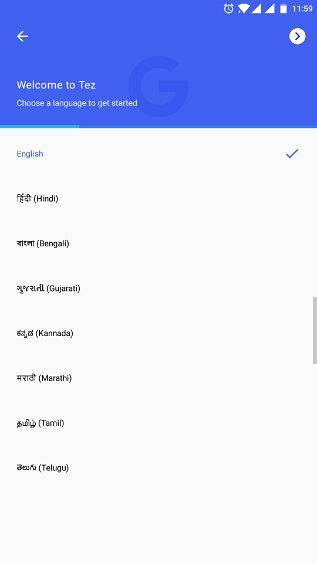
3. Qui, inserisci il tuo numero di cellulare registrato presso la tua banca e tocca la freccia successiva. Ora, l'app ti chiederà di concederle determinate autorizzazioni. Tocca Consenti per tutte le autorizzazioni.
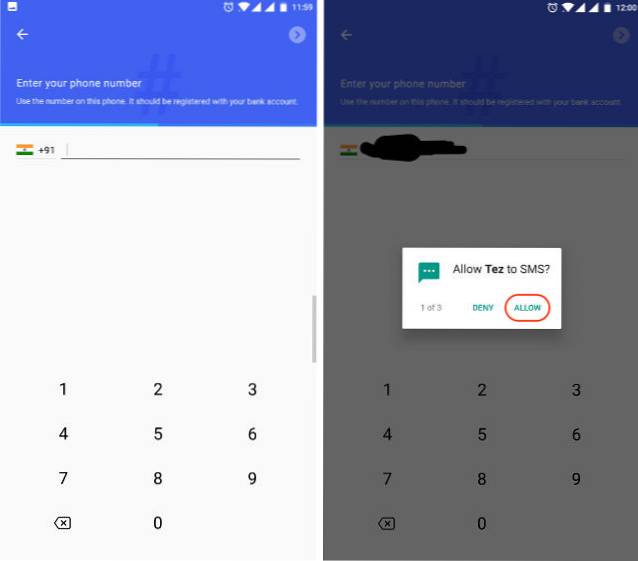
4. In questa pagina, Google ti chiederà di farlo scegli il tuo account di posta elettronica che verrà utilizzato per creare il tuo ID UPI. Tocca la freccia in basso e scegli quello che desideri utilizzare.
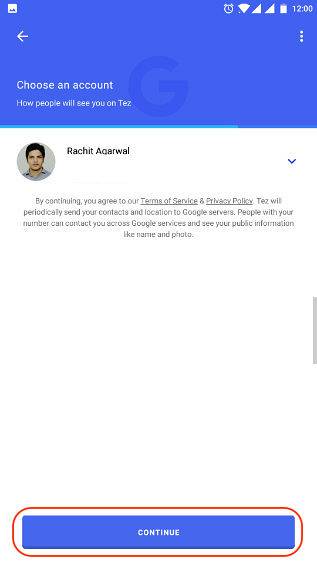
5. Qui puoi scegliere di sbloccare l'app utilizzando il blocco dello schermo oppure impostare un PIN separato. Questo verrà utilizzato per sbloccare l'app ogni volta che la avvii. Ho scelto di creare un nuovo PIN di Google, ma puoi scegliere una delle opzioni.
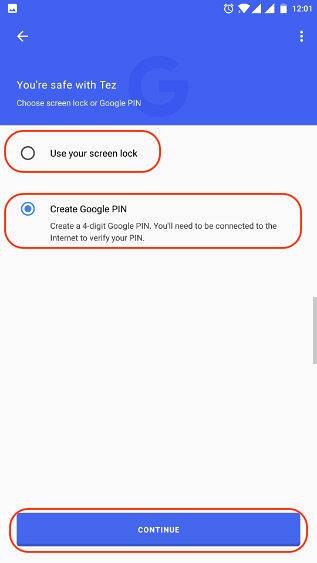
6. Ora siamo all'interno dell'app. Qui, prima Google ti darà alcune informazioni sull'app. Puoi semplicemente saltarli toccando sullo schermo poiché li esamineremo comunque.
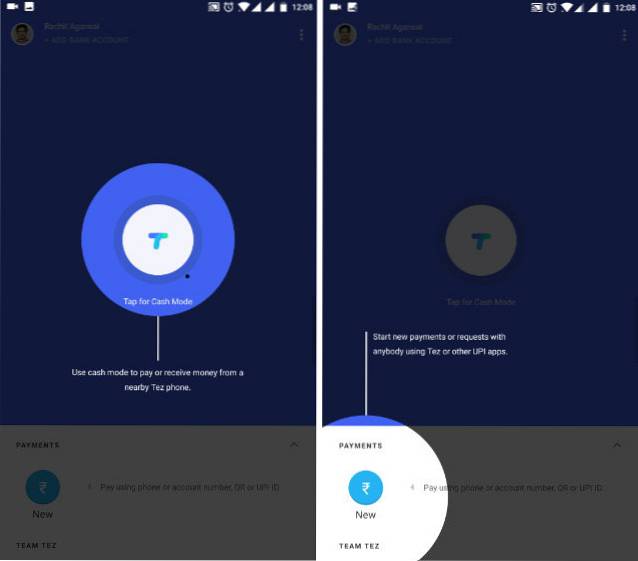
7. Ora, la prima cosa che dobbiamo fare è aggiungere il nostro conto bancario. Tocca il pulsante "AGGIUNGI ACCOUNT BANCARIO" nell'angolo in alto a sinistra del tuo dispositivo e seleziona la tua banca.
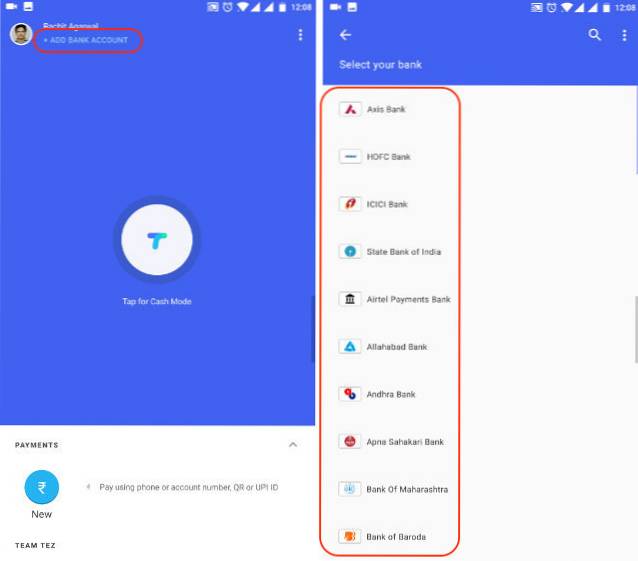
Ora creeremo un PIN UPI che verrà utilizzato per autenticare la transazione. Il processo di configurazione sarà diverso per le persone che hanno già creato un PIN UPI e per quelle che non l'hanno fatto. Quindi, esamineremo entrambi separatamente.
Utenti che hanno già creato un PIN UPI
8. Dopo aver selezionato la banca nel passaggio 7, l'app ti informerà che hai già creato un PIN UPI. Appena toccare il pulsante "INSERISCI PIN UPI" in basso e inserire il PIN per accedere al tuo account.
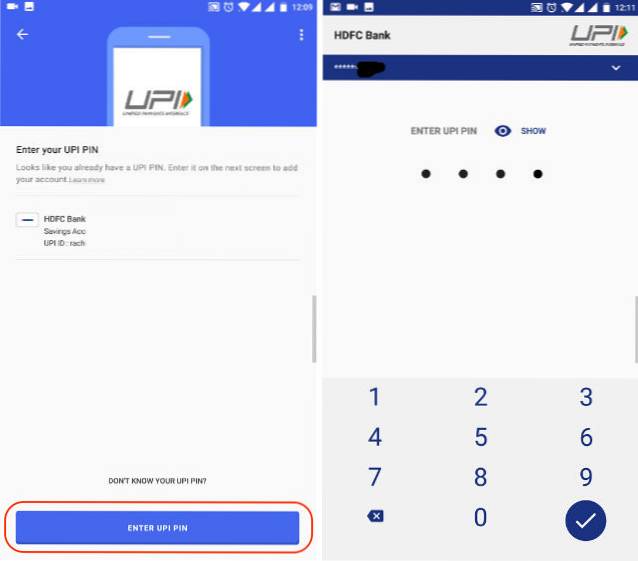
Utenti che non hanno creato un PIN UPI
9. Dopo aver selezionato la banca nel passaggio 7, l'app ti chiederà di creare il tuo PIN UPI. Tocca il pulsante "Procedi". Nella pagina successiva, ti verrà chiesto di farlo inserisci i dati della tua carta di debito. Basta inserire le informazioni richieste e toccare la freccia successiva.
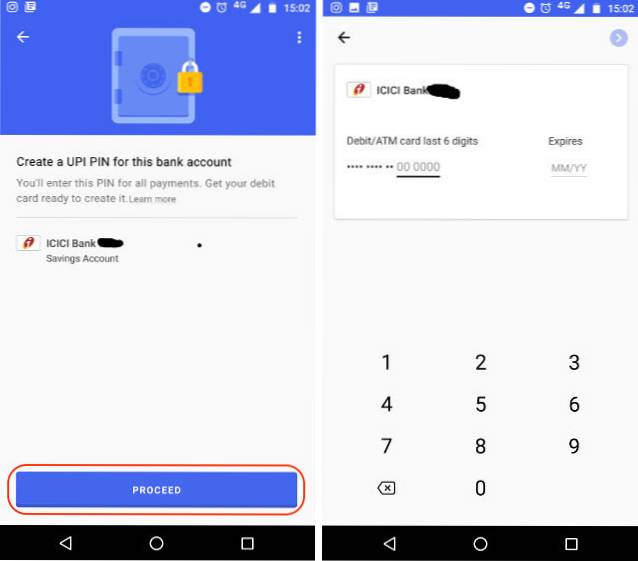
10. La tua banca ti invierà una OTP per confermare l'aggiunta della tua carta di debito. Immettere l'OTP e quindi immettere il PIN che si desidera creare. Conferma il PIN nel passaggio successivo e hai finito.
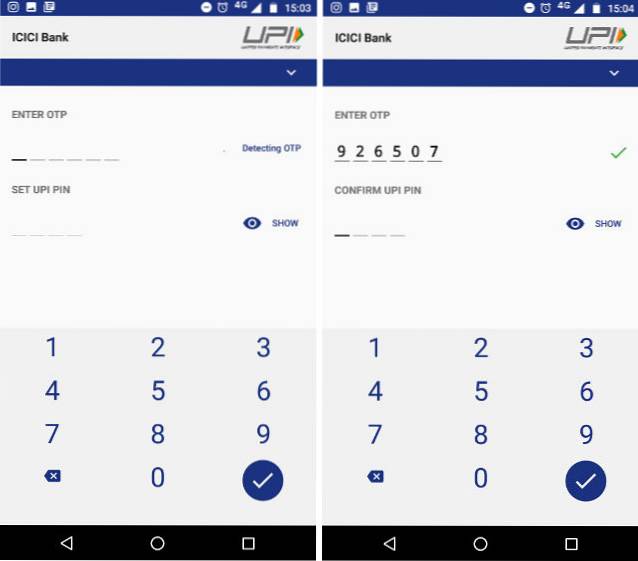
Come utilizzare Tez per inviare e ricevere denaro
Ora, ci sono molti modi in cui puoi inviare o ricevere denaro usando Tez. La parte migliore è che, oltre a includere tutti i soliti metodi di pagamento UPI, Google ha incluso un metodo di pagamento molto innovativo che ti consente di inviare o ricevere denaro da una persona vicina senza rivelare le informazioni dell'account o il numero di telefono dell'altro. Quindi diamo un'occhiata a tutti i diversi modi in cui puoi inviare denaro usando Tez.
Utilizzo delle informazioni sull'account
1. Questo è il metodo più convenzionale per inviare o ricevere denaro. Per farlo, basta toccare il pulsante "Nuovo" presente nell'angolo in basso a sinistra dello schermo e seleziona il numero di conto.
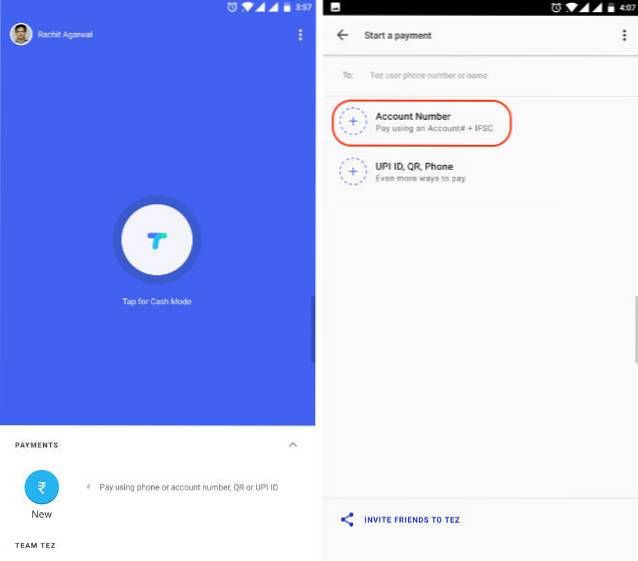
2.Qui, aggiungere le informazioni sull'account e quindi toccare "Procedi". Ora puoi aggiungere l'importo che desideri inviare. Puoi anche aggiungere una nota per ricordare il motivo per cui hai effettuato queste transazioni. Adesso basta premere il pulsante "okay" in basso a destrar.
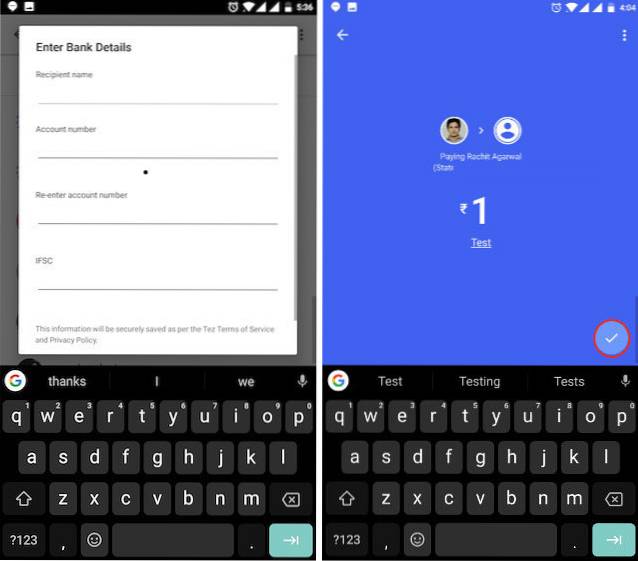
3. Premete su "Procedi al pagamento" e inserisci il tuo PIN UPI per confermare. Il pagamento sarà effettuato. Dopo che il pagamento è stato effettuato, questo account verrà aggiunto nella tua app. Dalla prossima volta, puoi semplicemente fare clic sulle informazioni aggiunte per inviare il denaro.
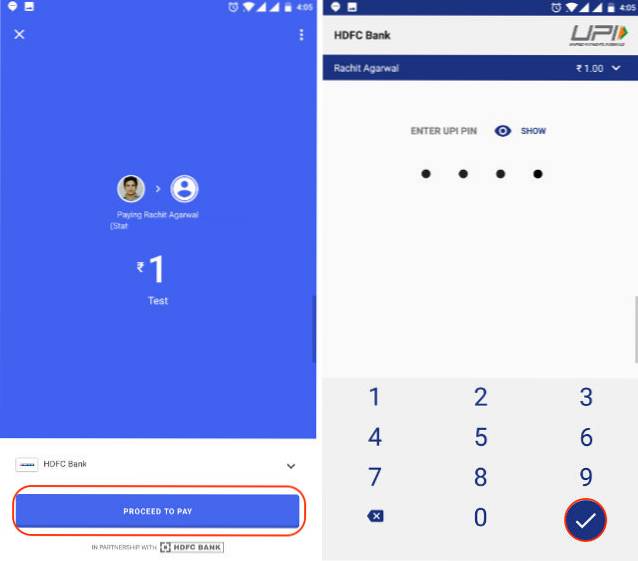
Utilizzo dell'ID UPI
1. Per inviare denaro utilizzando l'ID UPI, è necessario conoscere l'ID UPI di quella persona. Il tuo ID UPI viene generato ogni volta che ti registri su un'app supportata da UPI come Tez. Per vedere il tuo ID UPI su Tez, appena tocca il tuo nome nell'angolo in alto a destra. Puoi condividere il tuo ID UPI con chiunque da cui desideri ricevere il denaro.
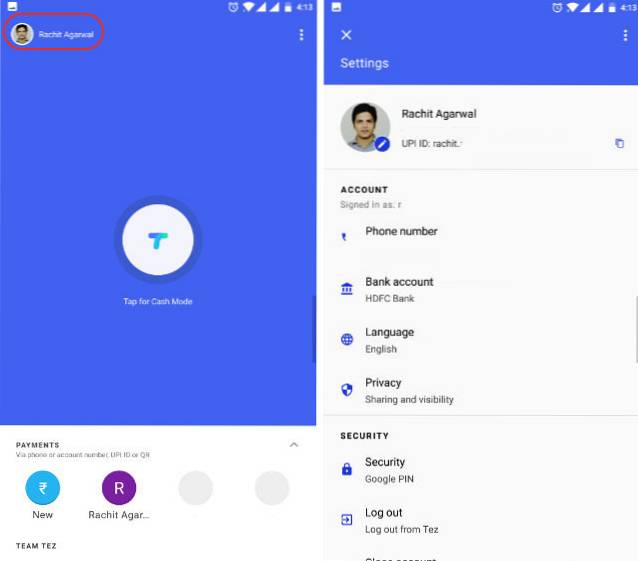
2. Per inviare denaro, Nella nuova pagina, tocca l'opzione "ID UPI, QR, telefono" e quindi seleziona ID UPI.
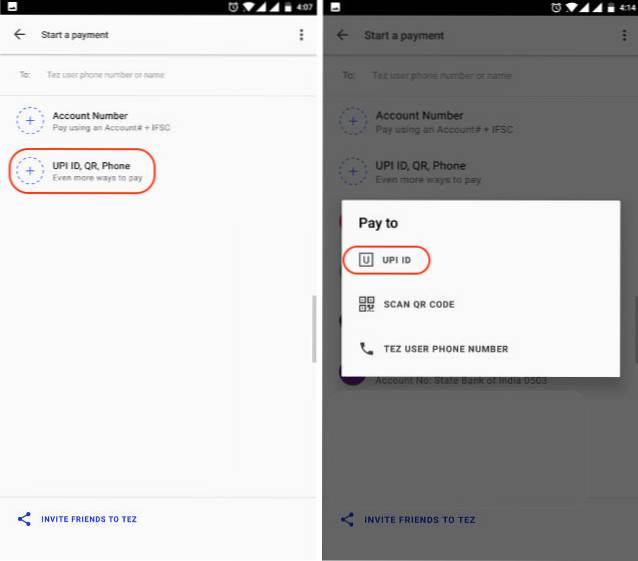
3. Immettere l'ID UPI della persona a cui si desidera inviare denaro e quindi fare clic su "verifica". L'app verificherà l'ID UPI. Basta premere OK e verrai reindirizzato alla pagina della transazione. Qui tocca "Paga" per inviare denaro e "Richiedi" per ricevere denaro. Dopo aver premuto paga, il processo sarà simile ai passaggi 2 e 3 del metodo precedente.
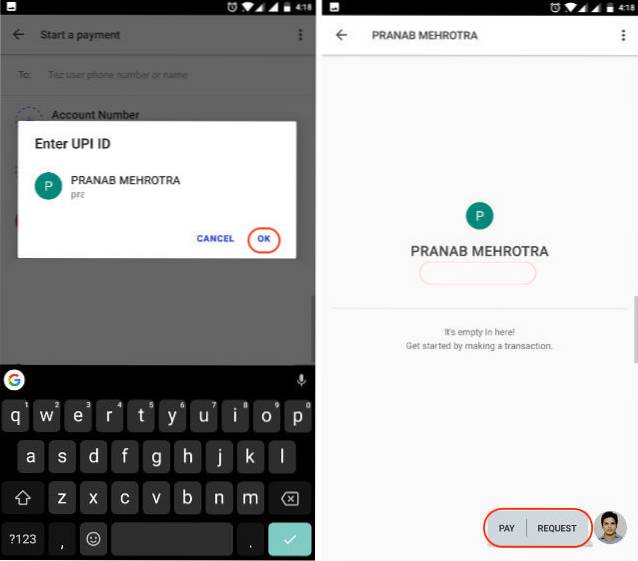
Utilizzando il codice QR
1. Tocca il menu a 3 punti nell'angolo in alto a destra e tocca "Scansiona codice QR". A proposito, qui puoi anche toccare il pulsante mostra "QR Code" e l'app visualizzerà il proprio codice QR che puoi utilizzare per ricevere denaro. Dopo aver toccato l'opzione "Scansiona codice QR", l'app aprirà uno scanner per scansionare il codice. Dopo una scansione riuscita, l'app riempirà automaticamente le informazioni di pagamento. Basta inserire i soldi e procedere con il pagamento come abbiamo fatto prima.
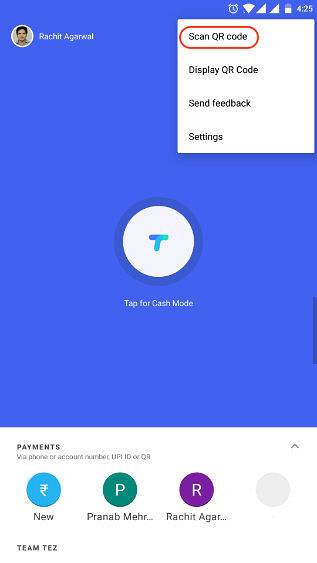
Utilizzo del numero di telefono
1. Puoi inviare denaro direttamente utilizzando solo il numero di telefono degli utenti che sono già su Tez. Appena toccare il pulsante "Nuovo" e selezionare l'opzione "Telefono".
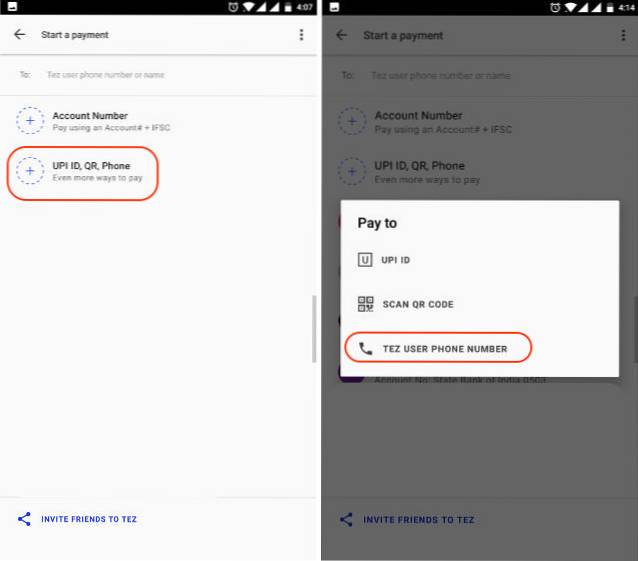
2. Inserisci il numero di telefono e premi "Verifica". Proprio come prima, procedi con il processo e completa la transazione.
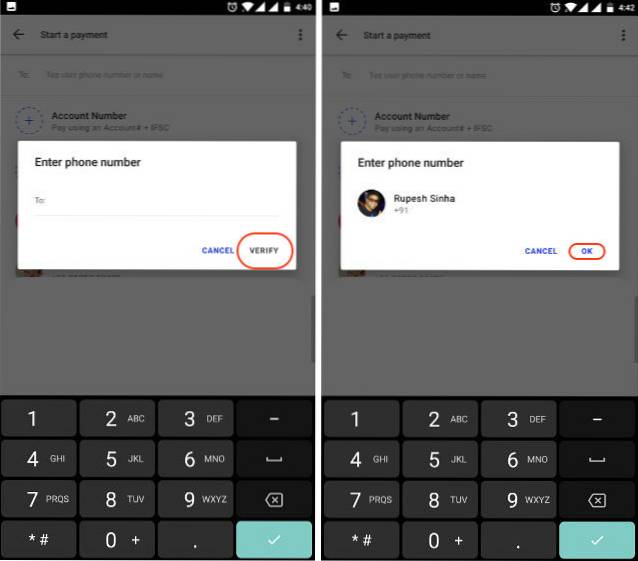
Utilizzo della modalità contanti
Questo è il metodo di pagamento rivoluzionario che vorrà farti passare da altre app UPI. Utilizzando questo metodo, puoi inviare o ricevere denaro senza condividere alcuna credenziale. Quando usi questo metodo, l'app genererà un codice QR ultrasonico che può essere letto dagli altri telefoni che è nelle vicinanze. Vediamo come funziona.
1. Toccare il pulsante "Tap for Cash Mode". Adesso se vuoi per inviare il denaro, fai scorrere il pulsante verso l'alto verso l'opzione Pay. Se vuoi per ricevere il denaro far scorrere il pulsante verso il basso verso il pulsante Ricevi.
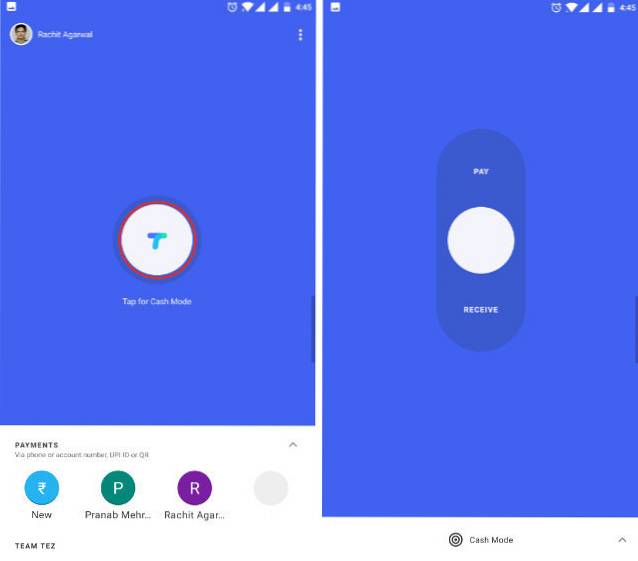
2. Supponiamo che sia io a pagare e che qualcun altro riceva i soldi. Farò scorrere verso il pulsante Paga e il ricevitore scivolerà verso il "Ricevere" pulsante.
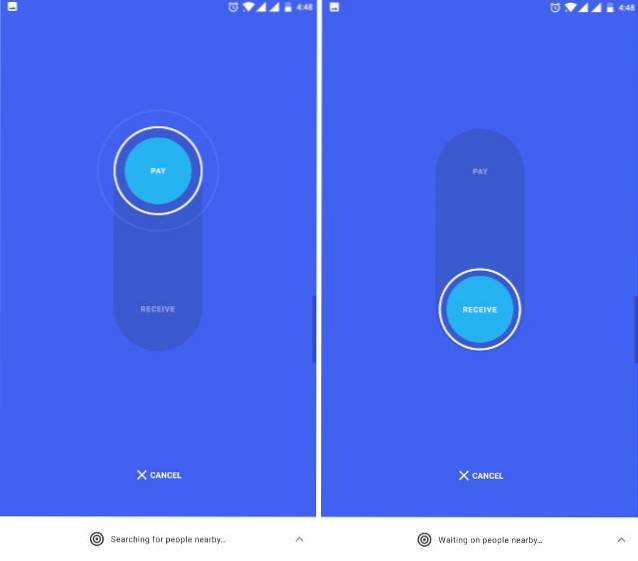
3. In pochi istanti Tez riconoscerà il destinatario e potrò inviare il denaro in un istante senza condividere le credenziali tra di loro.
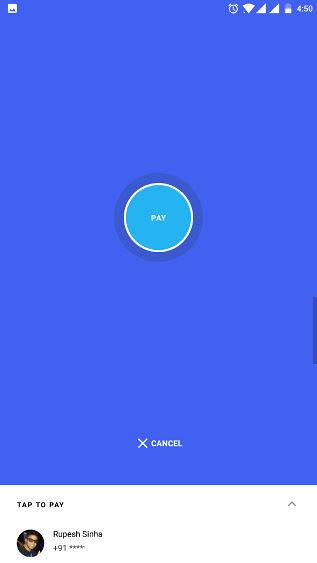
Come puoi vedere, ci sono molti modi per trasferire denaro utilizzando l'app Tez. Tuttavia, la "Modalità Cash" cambierà il gioco. Non devo condividere alcuna credenziale o scansionare un codice QR. Gli utenti possono semplicemente utilizzare il suono ultrasonico per riconoscere l'altra persona e inviare il denaro. Ciò sarà molto utile se i commercianti di tutto il paese iniziano a utilizzare l'app. Potrai pagare in un istante.
VEDERE ANCHE: Come impostare i pagamenti UPI in Uber (Guida)
Tez: la migliore app di pagamento in India?
Il giorno del lancio di Tez, molti utenti lamentano diversi bug nell'app. Tuttavia, al momento della stesura di questo articolo, non ho avuto problemi a utilizzare questa app. Man mano che sempre più persone iniziano ad adottare questa app, credo che questa possa facilmente diventare l'app di pagamento base UPI più apprezzata e popolare in India. Adoro la funzione Cash Mode. Penso che in futuro questo metodo diventerà il punto di riferimento predefinito per i pagamenti nelle vicinanze. Cosa ne pensi? Ti piace quello che hai visto ormai? Lasciaci i tuoi pensieri nella sezione commenti qui sotto. Inoltre, se installi l'app, condividi la tua esperienza con noi.
 Gadgetshowto
Gadgetshowto

![Cosa vuoi vedere su Google+ Stream [STUDIO]](https://gadgetshowto.com/storage/img/images/what-you-want-to-see-on-google-stream-[study].jpg)

